
Sa kini nga panudlo detalyado kung giunsa ang pagtangtang sa na nga gibuhat o pag-disable sa hangyo alang sa paghimo sa usa ka pin code sa Windows 10 Katapusan nga Mga Bersyon sa Daghang Paagi. Kung ang imong tahas mao ang pag-log in sa sistema nga wala'y pin-code ug password, una nimo nga gitangtang ang PIN code, ug dayon gamiton ang mga lakang kung giunsa ang pag-undang sa Windows 10.
- Giunsa pag-disable ang hangyo alang sa paghimo sa usa ka pin code sa pagsulod sa Windows 10
- Giunsa Pagtangi ang Code sa Gimet Pin
- Pagtudlo sa Video
Giunsa pag-disable ang sugyot sa paghimo sa usa ka PIN CODE sa pagsulod sa Windows 10 ug sa tigdepensa

Ang pagtanyag sa usa ka PIN Code sa Windows 10 mahimong kanunay nga makita sa pagsulod sa sistema, ingon usab pagpahinumdom sa imong kaugalingon sa usa ka Windows Defender (sa Security Center). Sa tigdepensa, mahimo nimong i-klik ang "Suod" aron temporaryo nga tangtangon ang usa ka marka sa pag-uyog, apan sumala sa mga pagsusi pagkahuman makita kini pag-usab.
Aron hingpit nga pag-disable ang mga sugyot alang sa paghimo sa usa ka PIN code sa Windows 10 Pro ug Enterprise, Sunda kini nga mga lakang:
- Padayon ang mga yawe WIN + R. sa keyboard, pagsulod gedit.msc. Ug ipadayon ang Enter.
- Gibuksan ang lokal nga editor sa palisiya sa grupo. Niini moadto sa seksyon Pag-configure sa kompyuter — Mga template sa administrasyon — Mga sangkap sa Windows — Windows Kumusta alang sa negosyo.
- Sa tuo nga kilid, pilia ang " Paggamit Windows Kumusta alang sa negosyo "Ug doble nga pag-klik niini. Pilia ang " May kabilinggan "Ug pag-apply mga setting.
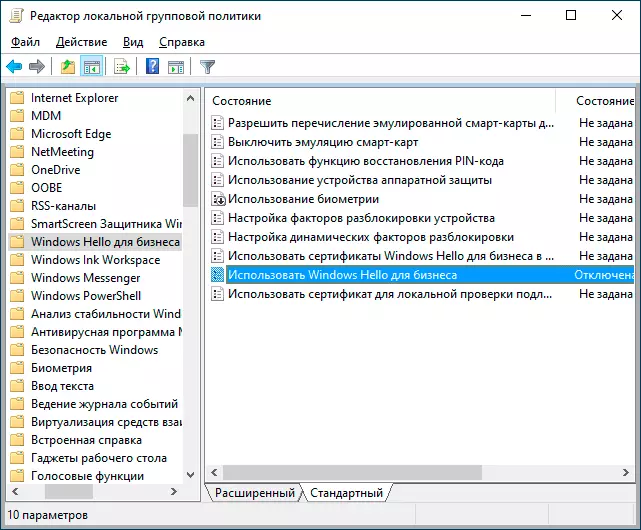
Kasagaran, ang pagbag-o nga gihimo gihimo human sa mubo nga panahon bisan kung wala nag-reboot sa kompyuter ug wala'y mga pahinumdom sa PIN code nga nagpakita.
Sa panghitabo nga ang Windows 10 gi-install sa imong computer, wala kini usa ka editor sa palisiya sa lokal nga grupo. Apan mahimo nimong idugang ang gusto nga mga parameter sa rehistro. Aron mahimo kini, mahimo ka makahimo usa ka file nga reg sa mga mosunud nga sulud:
Windows Registry Editors Version 5.00 [HKEY_LOCAL_MACHINE \ Software \ Microsoft \ Microsoft \ Microsoft \ Microsoft \ Microsoft \ Microsoft \ PassportPagkahuman niana, i-import kini sa rehistro. Bisan kinsa, sa editor sa Registry naghimo usa ka seksyon
HKEY_LOCAL_MACHINE \ software \ Mga Palisiya \ Microsoft \ PassportforworkUg sa niini - mga parameter sa DWORE nga adunay mga ngalan Nahimo. ug Pagpugong sa pagpugong sa (Ayaw usba ang kantidad, biyai 0), pagkahuman imong gi-restart ang computer.
Giunsa ang pag-undang ug pagwagtang na magamit nga Pin code 10
Kung nakahimog ka usa ka PIN code, nan ang pagtangtang niini naglangkob sa mga mosunod nga mga lakang:
- Pag-adto sa mga parameter (alang niini mahimo nimo mapugos ang kadaugan + I Mga Keys) - Mga Kapilian sa Pagsulod.
- Pag-klik sa "PIN alang sa Windows Kumusta" ug i-klik ang Delete button. Kung ang buton dili aktibo, dayon idisidekta ang "Kinahanglan nga usa ka input gamit ang Windows Kumusta alang sa mga account sa Microsoft sa kini nga aparato"), isara ang bintana sa Microsoft sa kini nga aparato "), pag-adto sa bintana sa Microsoft sa kini nga aparato mga parameter pag-usab - karon ang pagtangtang mahimo.

- Pagpanghimatuud sa pagtangtang, ug dayon isulod ang imong password sa Microsoft Account alang sa katapusang pagtangtang sa PIN CODE.
Sa kini nga proseso mahuman na, ang PIN code gitangtang.
Pagtudlo sa Video
Kung adunay dugang nga mga pangutana nga may kalabutan sa PIN code alang sa pag-log in Windows 10 - Pangutan-a sila sa mga komentaryo, sulayan nako ang pagtubag.
